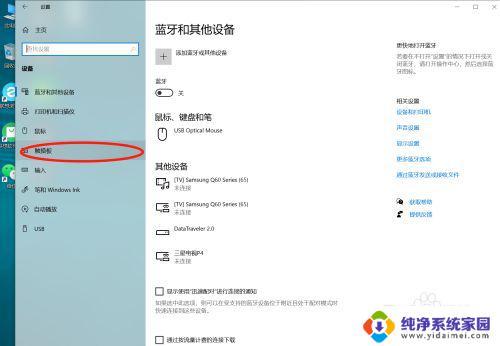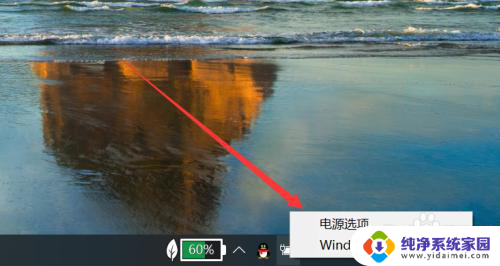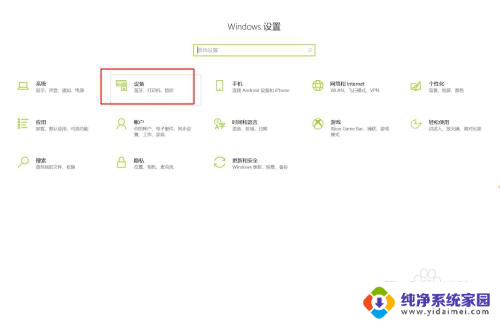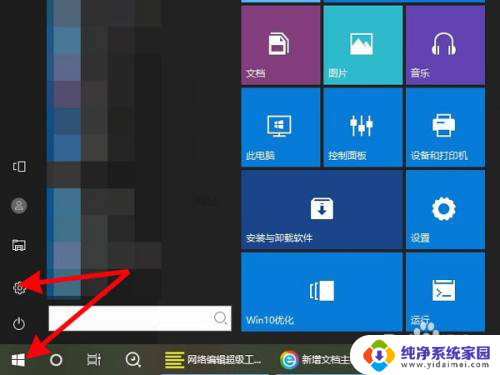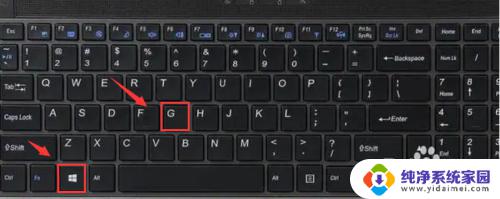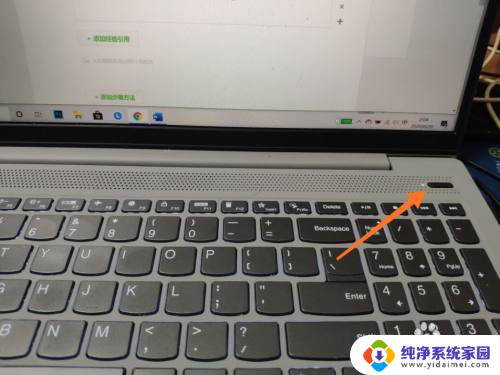联想小新air14怎么禁用触摸板 联想小新AIR14鼠标区怎么关闭
更新时间:2024-03-18 10:59:03作者:jiang
近年来随着笔记本电脑的普及和使用频率的增加,触摸板作为一种方便的操作方式也逐渐受到用户的青睐,有时候我们可能会因为一些特殊需求或个人习惯,希望能够禁用触摸板,而转而使用外接鼠标进行操作。针对联想小新AIR14这款笔记本电脑,用户可以通过一些简单的操作步骤来实现禁用触摸板和关闭鼠标区功能,以便更好地满足个人需求和提升用户体验。
具体步骤:
1.点击电脑开始,选择”设置“
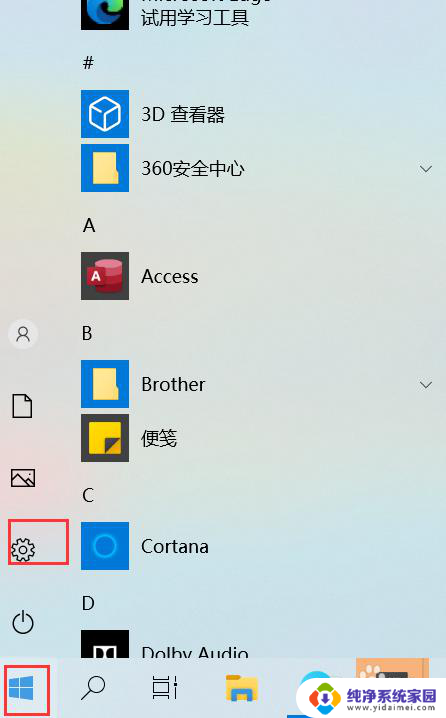
2.进入设置界面后,点击设备(也可以在上面的搜索框内直接输入触摸板)
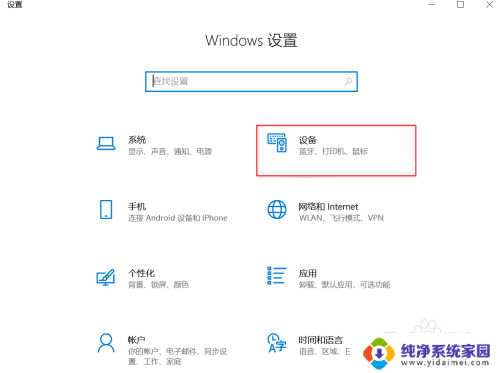
3.进入主界面后,点击左侧的触摸板按钮
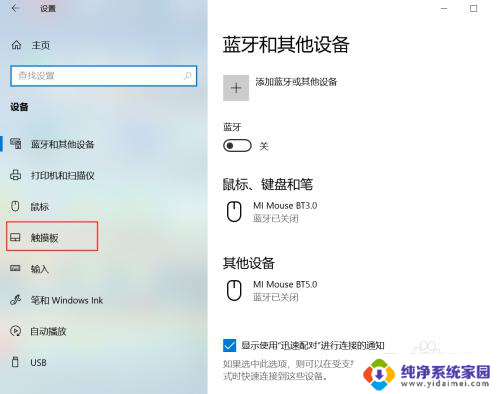
4.在触摸板设置区内,有个可以点击关闭或开启触摸板的选项。点击打开或关闭即可,关闭后笔记本自带的鼠标就不能使用了,只能通过外接有线或者无线鼠标来实现鼠标的操作。
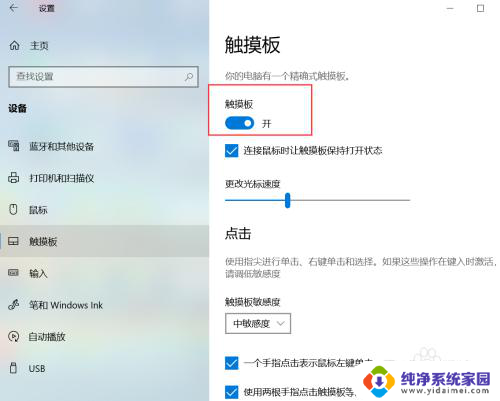
以上就是关于如何禁用联想小新Air14触摸板的全部内容,如果有遇到相同情况的用户,可以按照小编提供的方法来解决。